Samsung Galaxy Tab 10.1 ไม่มีแอปสกรีนช็อตแบบเนทีฟ หากคุณไม่ต้องการรูทแท็บเล็ต Android Honeycomb ของคุณ แต่ยังต้องการถ่ายภาพหน้าจอนี่คือวิธี:
ไดรเวอร์ USB, JDK และ Android SDK
ขั้นตอนที่ 1: ดาวน์โหลดและติดตั้งไดรเวอร์ USB มือถือ Samsung
ขั้นตอนที่ 2: ดาวน์โหลดและติดตั้ง Java Development Kit (JDK) จาก Oracle
ขั้นตอนที่ 3: ดาวน์โหลดและติดตั้งชุดพัฒนาซอฟต์แวร์ Android ล่าสุด
ขั้นตอนที่ 4: ในตอนท้ายของการติดตั้ง Android SDK ให้เลือกเริ่มตัวจัดการ SDK หลังจากค้นหาแพ็คเกจเสร็จแล้วให้คลิกปุ่ม ปิด
ขั้นตอนที่ 5: คลิกปุ่มติดตั้งเพื่อติดตั้งแพ็คเกจ การดำเนินการนี้จะใช้เวลาหลายนาทีหรือนานกว่านั้นจึงจะเสร็จสมบูรณ์ดังนั้นคุณอาจต้องการไปรับเครื่องดื่มและกลับมา

เปิดใช้งานโหมดดีบัก USB และถ่ายภาพหน้าจอ
ขั้นตอนที่ 1: บน Galaxy Tab ของคุณไปที่การ ตั้งค่า แอปพลิเคชัน การพัฒนา

ขั้นตอนที่ 2: ทำเครื่องหมายที่ช่องถัดจากการ แก้ไขข้อบกพร่อง USB

ขั้นตอนที่ 3: บนคอมพิวเตอร์ของคุณคลิก เริ่ม จากนั้นในกล่องค้นหาพิมพ์ C: \ Program Files (x86) \ Android \ android-android-sdk \ tools \ ddms.bat แล้วกด Enter คุณสามารถนำทางไปยังที่อื่นได้โดยใช้ Windows Explorer และดับเบิลคลิกที่ ddms.bat
ขั้นตอนที่ 4: เสียบ Samsung Galaxy Tab 10.1 ของคุณเข้ากับพอร์ต USB บนคอมพิวเตอร์ของคุณ
ขั้นตอนที่ 5: เมื่อ Galaxy Tab ของคุณปรากฏขึ้นที่ด้านบนกล่องด้านซ้ายให้คลิกเพื่อไฮไลต์

ขั้นตอนที่ 6: กด Ctrl-S เพื่อจับภาพหน้าจอ
ขั้นตอนที่ 7: หน้าต่าง Device Screen Capture จะปรากฏขึ้นพร้อมกับการดักจับหน้าจอของคุณช่วยให้คุณสามารถรีเฟรชหมุนบันทึกหรือคัดลอกได้

นั่นคือทั้งหมดที่คน ตอนนี้คุณรู้วิธีถ่ายภาพหน้าจอบน Samsung Galaxy Tab 10.1 ของคุณโดยไม่ต้องรูทก่อน สนุก!










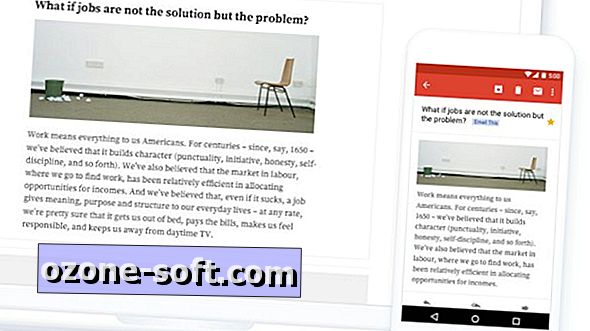


แสดงความคิดเห็นของคุณ